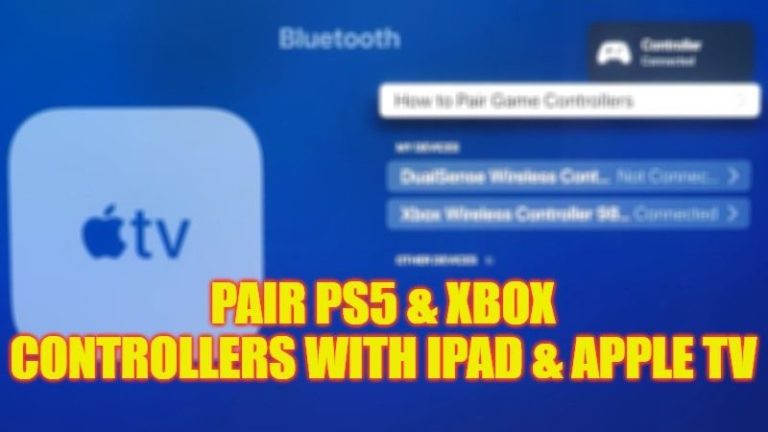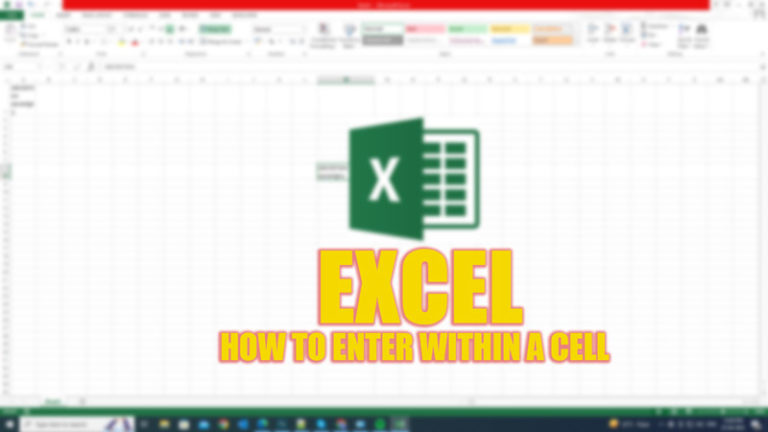Как сообщить о проверке скорости на Apple Maps?
Apple представила функцию сообщения о проверке скорости на дороге в своем приложении «Карты». Эта функция была представлена в iOS 14.5, что позволяет вам делиться информацией с другими водителями и получать обновления в режиме реального времени о ситуации на дорогах. Сообщение об инцидентах может помочь вам избежать задержек, оставаться в безопасности и внести свой вклад в сообщество Apple Maps. Итак, в этом руководстве мы покажем вам, как различными способами сообщать о проверке скорости на ваших Apple Maps.
Как сообщить о проверке скорости на Apple Maps?
Вы можете либо использовать Apple Maps, чтобы заранее сообщать об инцидентах, таких как опасности, аварии или проверка скорости, либо использовать Siri для той же цели, и вот как вы можете сделать это на своем iPhone:
1. Сообщайте о проверках скорости из приложения
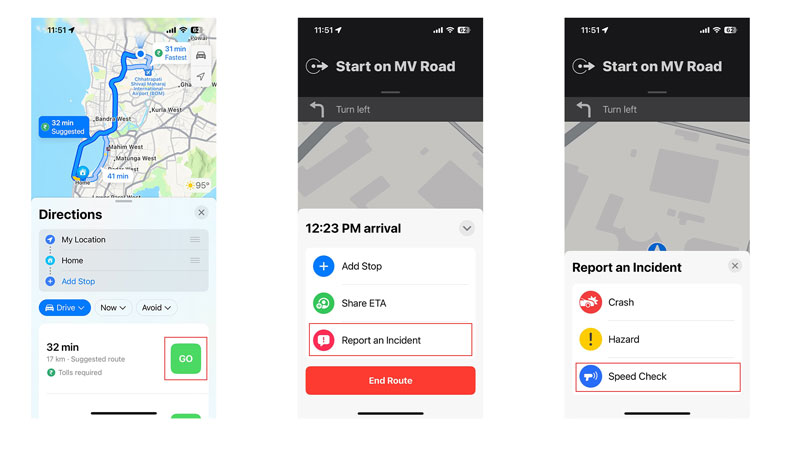
Вы можете сообщать об инцидентах с помощью приложения Apple Maps, используя пошаговый режим навигации, и вот как вы можете это сделать:
- Сначала откройте приложение Apple Maps и введите адрес в поле ввода, затем выберите маршрут.
- Затем нажмите кнопку «Перейти» и начните свое путешествие.
- Если вы столкнулись с инцидентом, связанным с проверкой скорости, коснитесь значка со стрелкой в левом нижнем углу экрана, чтобы открыть карточку с вариантами.
- Затем нажмите кнопку «Сообщить об инциденте» и выберите параметр «Проверка скорости».
- Если вы хотите, вы можете добавить описание, набрав или произнеся.
- Наконец, нажмите кнопку «Отправить», чтобы сообщить о проверке скорости.
2. Используйте Сири
Один из самых простых и безопасных способов сообщить о проверке скорости в Apple Maps — это использовать Siri. Вы можете сделать это, не отрывая взгляда от дороги и не отрывая рук от руля. Кроме того, вам даже не нужно открывать приложение Apple Maps, чтобы сообщить об инциденте с помощью Siri. Все, что вам нужно сделать, это произнести одну из следующих команд:
- Привет, Siri, сообщи о ловушке скорости.
- Привет, Siri, сообщи о проверке скорости.
Siri автоматически зарегистрирует отчет о вашем точном местоположении на дороге и добавит значок, представляющий проблему, на Apple Maps. Другие пользователи Apple Maps смогут увидеть значок проверки скорости при переходе от того места, где вы отправили отчет. Если вы столкнулись с опасностью, которой больше нет, вы можете сообщить Siri, что опасности больше нет, чтобы обновить отчет.
Сообщая об инцидентах в Apple Maps, вы можете помочь другим водителям избежать проблем с дорожным движением и улучшить их навигацию. Вы также можете извлечь пользу из отчетов других пользователей, которые делятся информацией об авариях, опасностях или проверках скорости на вашем маршруте.
Кроме того, если вы используете Apple Maps, вы могли заметить проблему, из-за которой расстояния могут отображаться в милях, что может вас сбить с толку. К счастью, вы можете изменить мили на километры на Apple Maps, и наше руководство поможет вам начать работу.